预算单位详细操作手册
【全版】(单位用)国库支付预算单位操作手册
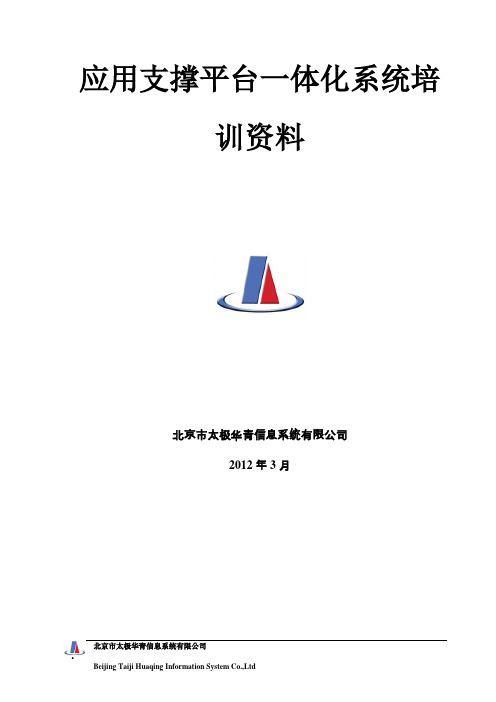
应用支撑平台一体化系统培训资料北京市太极华青信息系统有限公司2012年3月北京市太极华青信息系统有限公司1Beijing Taiji Huaqing Information System Co.,Ltd北京市太极华青信息系统有限公司 Beijing Taiji Huaqing Information System Co.,Ltd2第1章 直接支付 ...................................................................................................... 3 1.1 功能描述 ........................................................................................................ 3 1.2 业务流程 ........................................................................................................ 4 1.3 预算单位生成集中支付计划单 ............................................................................. 5 1.3.1 自动制作 ................................................................................................... 5 1.3.2 手工制作 ................................................................................................... 6 1.3.3 计划明细 ................................................................................................... 8 1.3.4 计划删除 ................................................................................................... 9 1.3.5 更改编号 ................................................................................................... 9 1.3.6 送审 ........................................................................................................ 10 1.3.7 收回送审 .................................................................................................. 12 1.4 预算单位生成直接支付申请单 ............................................................................ 12 1.4.1 制作 ........................................................................................................ 12 1.4.2 计划删除 .................................................................................................. 13 1.4.3 打印 ........................................................................................................ 14 1.4.4 送审 ........................................................................................................ 14 1.4.5 收回送审 .................................................................................................. 14 1.5 预算单位确认财政直接支付入帐通知书 ................................................................ 15 1.5.1 接收 ........................................................................................................ 15 1.5.2 回单 ........................................................................................................ 16 第2章 授权支付 ..................................................................................................... 17 2.1 功能描述 ....................................................................................................... 17 2.2 预算单位生成授权支付用款计划单 ...................................................................... 19 2.2.1 制作 ........................................................................................................ 19 2.2.2 打印 ........................................................................................................ 19 2.2.3 送审 ........................................................................................................ 20 2.3 预算单位确认财政授权支付额度到帐通知书 .......................................................... 20 2.3.1 接收 ........................................................................................................ 20 2.3.2 回单 ........................................................................................................ 20 2.4 预算单位生成财政授权支付凭证 ......................................................................... 21 2.4.1 制作 ........................................................................................................ 21 2.4.2 开票 ........................................................................................................ 22 2.4.3 发送 .. (22)北京市太极华青信息系统有限公司 Beijing Taiji Huaqing Information System Co.,Ltd3第1章直接支付1.1 功能描述1、直接支付部分主要完成财政资金的直接支付,具体流程是基层预算单位根据财政下达的指标编制直接支付申请,通过单位、业务科、国库科、支付中心的相关岗位审核,审核通过后,由支付中心按申请制作直接支付凭证和直接支付汇总清算通知单,经国库科签章后送代理银行、清算银行(即人民银行或财政专户银行),代理银行根据直接支付凭证进行资金支付,并与清算银行做划款清算,划款清算后,代理银行生成预算单位直接支付入账通知书,支付中心根据划款清算单生成预算支出结算清单用于国库总会计记帐。
(财务预算编制)基层单位部门预算操作手册
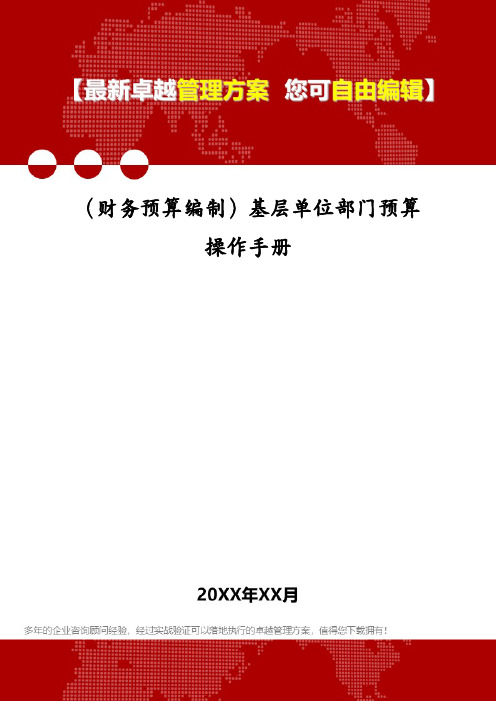
(财务预算编制)基层单位部门预算操作手册第一单元部门预算基层单位第1章系统概述与操作准备1.1系统总体概述部门预算是指部门依据国家有关政策规定以及行使职能的需要,由基层预算单位编制,逐级上报、审核、汇总,经财政部门审核后提交立法机关依法批准的涵盖部门各项收支的综合财政计划。
本部门预算系统完全按照《中华人民共和国预算法》和《新疆生产建设兵团财务局部门预算管理办法》要求进行构造;同时根据国家金财工程财政信息化建设发展方向,本部门预算系统采用B/S架构实现。
部门预算编制系统主要功能:通过数据的自动下发、上报、审核、控制、远程传输等方式,实现财政预算处室、主管业务处室、主管单位、基层单位等之间的数据上传下达,并以内置的定员定额、平衡校验规则方式,实现自动预算控制、审核,提高编制效率,细化编制口径,强化预算约束,建立科学的预算编制管理机制。
其中,项目支出申报与审批:预算单位随时申报项目,并通过逐级审核功能对项目进行审批,实现动态管理,按照轻重缓急纳入项目滚动库。
能够支持项目的各种申报文本格式,按照项目管理需要,将项目分为备选项目、纳入预算项目、处室预留项目和淘汰项目,实现项目的分类、分级和滚动管理,能够满足多种分类汇总需求,具备多种汇总查询表和自定义报表形式。
在本部门预算编制系统中,财政部门、主管部门和基层单位间每次数据信息下发等,均以任务的方式实现。
通过这种方式,不仅摆脱了不同地区部门预算编制几上几下的束缚;同时大大降低了系统操作的复杂程度。
1.2系统登录1.2.1注意事项系统采用B/S架构,预算单位的用户可以使用IE浏览器访问财务局的服务器并通过身份认证后来登录系统。
注意事项:(1)用户在第一次登录系统时,系统会自动检测用户计算机的操作环境是否同系统匹配。
如果不匹配,为保障用户正常使用,系统会自动下载安装相关信息,这可能需要一段时间。
(2)用户在第一次登录系统后,必须修改用户密码,具体操作见第1.3节。
HNCZIFMIS操作手册预算单位版
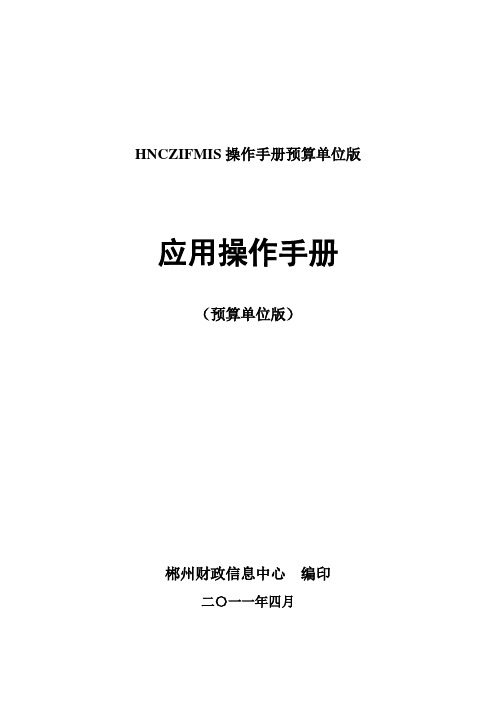
HNCZIFMIS操作手册预算单位版应用操作手册(预算单位版)郴州财政信息中心编印二〇一一年四月前言近年来,随着公共财政支出改革的深入和财政信息化的推进,财政治理信息系统的应用不仅覆盖了大部分业务环节,而且涉及到财政部门、预算单位及其主管部门。
然而,由于目前使用的业务信息系统多是为了满足单项业务需要而应急开发和分散建设的,存在着系统功能交叉、信息重复采集,数据交换困难,既不利于数据汇总分析,也不方便部门和预算单位财务治理人员操作使用。
为改变这种状况,按照财政部的部署和治理一体化、业务一体化、技术一体化的要求,市财政局决定结合公共财政治理需要,依靠财政部推广的统一信息平台,开展财政治理信息系统的整合建设,力争将原先分散独立的业务治理系统整合成信息通畅、数据集中、覆盖财政部门、预算单位、所有财政业务和所有财政资金的一体化财政治理信息系统,更好地支撑和促进财政治理目标的实现。
新系统将指标治理、打算治理、集中支付治理、实拨治理、专户拨款治理、政府采购治理、公务卡消费报账等业务功能纳入一体化治理,实现了差不多业务信息的实时共享,有利于提升财政/财务治理的规范化、精细化水平,同时也方便主管部门和预算单位全面及时地把握了解相关信息,方便财务治理人员的操作使用。
由于我们对财政一体化治理理念的认识与需求梳理水平有限,加上时刻比较仓促,立即上线运行的“郴州财政一体化治理信息系统”可能存在着不尽如人意之处,恳请大伙儿将使用中发觉的问题及改进建议,及时反馈给我们,以便系统的进一步改进与完善。
感谢!重要提示本系统将于2011年5月20日投入使用。
新老系统切换使用前请注意以下事项:1、新系统的网址为“ ://10.105.16.41:7001”2、通过拨号上网的用户在首次访问系统时,由于电脑要下载大量初始化信息,而显得响应速度比较慢,现在应耐心等待操作正常终止,切不可随意中断操作。
3、在新系统中,预算单位用户能够使用的要紧功能有:⏹一样打算、额度追减⏹授权额度通知单⏹授权支付凭证⏹直截了当支付用款申请⏹差不多信息爱护、综合查询4、本手册使用字体的含义说明“粗体字”为软件系统中的菜单名称,黑括号【】中的文字为按钮名称,红体字表示预算单位在软件系统中需要进行的操作或需专门留意的事项。
预算单位年度指标结转操作手册样本
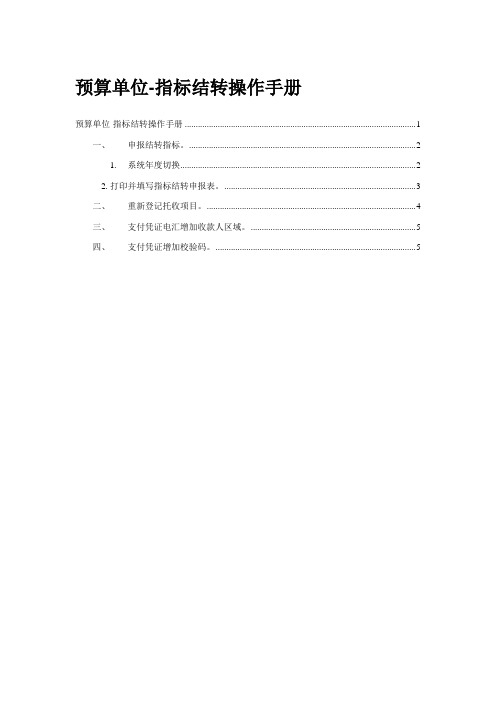
预算单位-指标结转操作手册预算单位-指标结转操作手册 (1)一、申报结转指标。
(2)1. 系统年度切换 (2)2. 打印并填写指标结转申报表。
(3)二、重新登记托收项目。
(4)三、支付凭证电汇增加收款人区域。
(5)四、支付凭证增加校验码。
(5)一、申报结转指标。
1.系统年度切换1、预算单位打印结转指标申报表在系统中进行申报。
2、结转指标财政局批复后,预算单位申请用款计划和支付等全部业务操作在系统中进行。
3、进入系统后查看左下角业务年度显示中能够检验年度。
4、切换步骤以下:登录支付系统—点击【系统功效】菜单下切换业务年度,在弹出来界面中选择年度重新进入系统。
2. 打印并填写指标结转申报表。
1、进入系统—预算单位查询—单位指标结转申报表。
按资金性质不一样,报表分预算内、预算外、归集资金三类。
单位查询结果按资金性质、报表显示业务科室,打印报送给相关业务科室。
2、预算内、外结转指标申报。
打印一式两份,送相关业务科室审核。
3、归集资金结转指标申报。
打印一式两份,送国库支付中心审核。
二、重新登记托收项目。
1、预算单位在系统申请授权支付用款计划,财政批复后,登陆系统,选择“支付管理”—“授权支付”—“托收度指定”,在界面中点击“额度指定”,录入托收额度指定信息。
2、原单位托收项目标信息能够切换到系统查询。
三、支付凭证电汇增加收款人区域。
授权支付结算方法是电汇,必需选择电汇区域。
比如:北京市,假如结算方法不是电汇,则不需录入收款人区域。
打印电汇支付凭证时:四、支付凭证增加校验码。
1、在生成支付凭证时系统随机为凭证产生一个校验码,打印凭证时能够看到支付凭证右下角显示校验码:。
预算单位简明操作手册
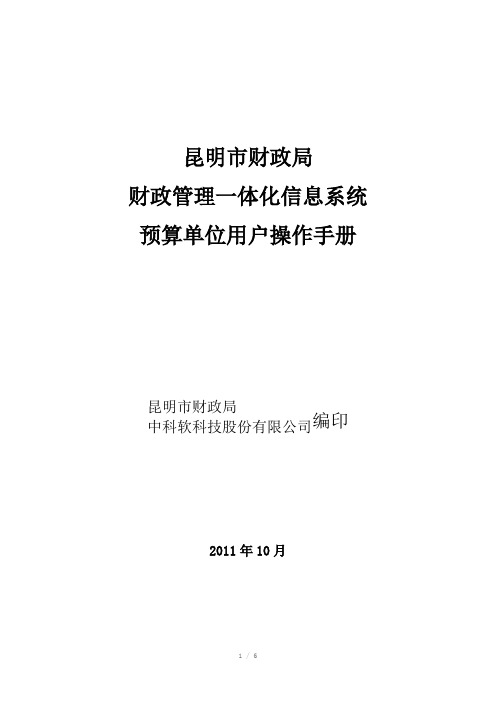
昆明市财政局财政管理一体化信息系统预算单位用户操作手册昆明市财政局中科软科技股份有限公司编印2011年10月1用款计划业务1.1用款计划申报角色——预算单位经办二岗登录系统→选择【预算执行】模块→点击【计划管理】菜单→点击【用款计划录入】菜单→选择可用额度→点击【录入】按钮→输入支付方式、计划金额等要素信息→点击【保存】按钮→勾选要送财政审批的单据→点击【生成打印单号】按钮→勾选单据点击【打印】按钮→勾选已打印的单据点击【送审】按钮→弹出“送审成功”对话框→点击【确定】即完成计划申报。
1.2单位授权额度到账通知书接收角色——预算单位经办二、一岗均可当代理银行网点行生成额度到账通知书后→登录系统→选择【预算执行】模块→点击【计划管理】菜单→点击【单位额度到账通知书接收】菜单→选择要接收的额度到账通知书→点击【接收】按钮→弹出“登记成功”对话框→点击【确定】。
1.3直接支付用款计划接收角色——预算单位经办二岗当财政端直接支付计划批复下达后→登录系统→选择【预算执行】模块→点击【计划管理】菜单→点击【直接支付计划接收】菜单→选择要接收的直接支付计划→点击【接收】按钮→弹出“登记成功”对话框→点击【确定】。
1.4用款计划调减角色——预算单位经办二岗当对已经接收过的批复计划额度进行调减时→登录系统→选择【预算执行】模块→点击【计划管理】菜单→点击【调减计划录入】菜单→选择要调减的额度→点击【录入】按钮→输入调减金额→点击【保存】按钮→勾选要送审的单据→点击【送审】菜单→弹出“送审成功”对话框→点击【确定】。
2授权支付支出业务2.1托收业务角色——预算单位经办一岗1)托收额度指定登录系统→选择【预算执行】模块→点击【支付管理】菜单→点击【授权支付】下【托收额度指定】菜单→选择可用额度→点击【托收指定】按钮→输入指定要素信息→点击【保存】按钮→弹出“托收指定成功”对话框→点击【确定】即可。
2)授权支付凭证回单接收当银行托收业务办理后→登录系统→选择【预算执行】模块→点击【支付管理】菜单→点击【授权支付】菜单→点击【授权支付凭证回单接收】菜单→选择要接收的回单→点击【接收】按钮→弹出“登记成功”对话框→点击【确定】。
预算单位操作手册
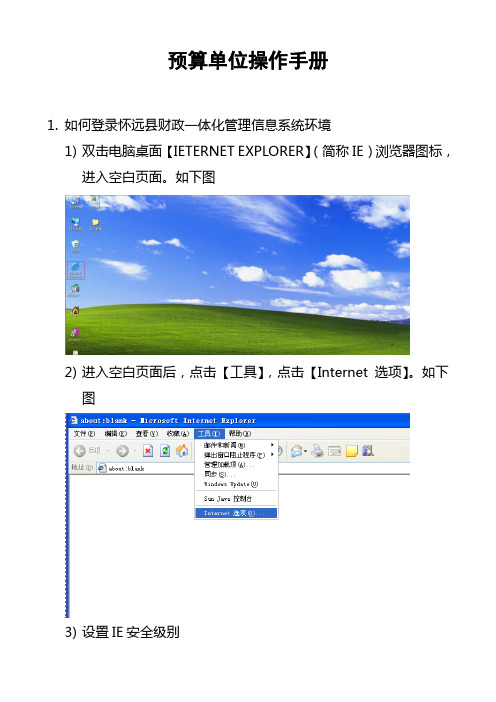
预算单位操作手册1.如何登录怀远县财政一体化管理信息系统环境1)双击电脑桌面【IETERNET EXPLORER】(简称IE)浏览器图标,进入空白页面。
如下图2)进入空白页面后,点击【工具】,点击【Internet选项】。
如下图3)设置IE安全级别点击【安全】,在对话框中点击【本地Internet】、点击【自定义级别】,将【自定义级别】均设置为【启用】,点击【保存】完成设置;点击【受信任的站点】,点击【自定义级别】,将【自定义级别】均设置为【启用】,点击【保存】完成设置。
点击【站点】并将系统地址(http://10.4.29.228:7001)设置添加为可信任站点。
如下系列图:4)输入https://60.170.91.101进入vpn登录页面后,输入用户名和密码,进入VPN系统。
如下图:单击平台一体化系统,出现三个选项,单击平台一体化系统,输入用户名和密码,进入财政一体化管理系统。
2.指标管理1)预算单位指标查询登录财政一体化系统并输入用户名、密码,点击【指标管理】,点击【指标综合情况查询】,点击【可执行指标来源】,点击【查询】,可以查询出本单位的指标情况,完成指标查询操作。
如下图:3.计划管理1)预算单位一般计划编辑操作登录财政一体化系统并输入用户名、密码,点击【计划管理】,点击【一般计划】,点击【编辑】,点击【新增】,进入一般计划编辑页面,选中待编辑计划的指标,选择月份、输入金额、选择支付方式,点击【保存并退出】或者【保存并继续】,完成一般计划的编辑操作。
如下图:2)预算单位一般计划修改操作登录财政一体化系统并输入用户名、密码,点击【计划管理】,点击【一般计划】,点击【编辑】,此时发现录入错误且状态为已录入或者状态为受理退回,选中待修改的计划,点击【修改】,进入一般计划修改页面,选择月份、输入金额、选择支付方式其中的录入错误项,点击【保存并退出】,完成一般计划的修改操作。
3)预算单位均衡计划查询操作登录财政一体化系统并输入用户名、密码,点击【计划管理】,点击【均衡计划】,点击【查询】,可以查询出单位的均衡计划情况,完成均衡计划的查询操作。
{财务管理预算编制}国库集中支付子系统预算单位版操作手册

{财务管理预算编制}国库集中支付子系统预算单位版操作手册目录目录21.系统应用框架41.1用户登录41.2操作界面52.计划管理52.1【计划录入】62.1.1【录入】72.1.2【查看操作日志】102.1.3【修改】122.1.4【删除】132.1.5【撤回】142.1.6【送审】142.1.7【查询】152.1.8【导出】162.1.9【打印】162.2【计划调整】162.2.1【计划调增】172.2.2【计划调减】182.3【计划审核】202.3.1【已录入】202.3.2【待审核】212.3.3【已审核】222.3.4【已批复】232.3.5【上级退回】232.4分月用款计划打印243.支付管理273.1支付申请录入283.1.1支付申请录入293.1.2支付申请修改313.1.3删除支付申请333.1.4支付申请撤回353.1.5支付申请送审373.1.6操作日志393.2支付申请审核413.2.1【待审核】文件夹433.2.2【已审核】文件夹463.2.3【上级退回】文件夹473.2.4【待生效】文件夹473.2.5【已生效】文件夹493.2.6【已作废】文件夹503.3直接支付申请打印503.3.1【查询】513.3.2【导出】513.3.3【打印列表】523.3.4【打印申请书】523.4支付凭证533.4.1【未打印】文件夹543.4.2【已打印】文件夹583.4.3【已合并】文件夹613.4.4【已支付】文件夹623.4.5【已发起退款】文件夹633.4.6【已作废】文件夹634.系统管理634.1修改用户登录密码635.控件下载646.公务卡管理716.1公务卡消费记录审核716.2公务卡还款录入736.3支付凭证打印756.4查询功能767.附件771.系统应用框架1.1用户登录由于本系统是B/S (服务器/浏览器)结构,所以使用该系统无需安装任何客户端的应用软件,和上网一样,在浏览器中输入服务器的IP 地址即可。
预算单位操作流程

一、授权支付
预算单位-计划环节
1、计划录入
(6位编码用户登录)
计划管理-单位计划录入-点击左上角的“增加”在弹出的界面点击‘查询’将查询到数据勾选上,录入“计划金额和备注”然后点击左上角的“保存”选中录入好的计划,点击“送审”将数据提交到部门审核环节;
计划管理--部门审核,点击查询,将查询到的数据选中后点击“送审”(如果本次纳入的预算单位包括二级预算单位,则主管单位用3位编码的用户登录后做相应的操作)
预算单位-授权支付环节
(6位编码用户登录)
3、授权支付--凭证录入,点击左上角“增加”在弹出的界面点
击“查询”将查询到的数据勾选上然后录入各个要素(现金支票不需要录入收款人信息)录入完成后点击“保存”在返回的界面选中数据,点击“送审”
4、授权支付--凭证审核,选中数据,先打印后发送。
政府采购预算单位操作手册
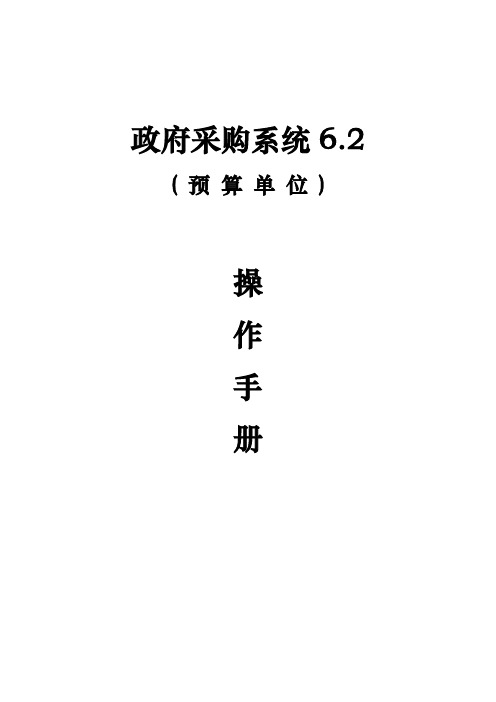
政府采购系统6.2 ( 预算单位)操作手册目录目录 --------------------------------------------------------------------------------------------------------- 2 目录----------------------------------------------------------------------------------------- 错误!未定义书签。
第一部分业务流程介绍 ---------------------------------------------------------------------------------------- 31、政府采购业务流程 ----------------------------------------------------------------------------------- 31.1、政府采购计划管理流程图 ------------------------------------------------------------------------- 32.2、政府采购合同管理流程图 ------------------------------------------------------------------------- 4 第二部分初始安装--------------------------------------------------------------------------------------------- 51. 配置软件安装-------------------------------------------------------------------------------------------- 52. 清电脑缓存 ----------------------------------------------------------------------------------------------- 6 第三部分预算单位简明操作手册-------------------------------------------------------------------------- 7 1.系统初始登陆 ------------------------------------------------------------------------------------------- 71.1用户登录 ------------------------------------------------------------------------------------------- 71.2系统功能 ------------------------------------------------------------------------------------------- 82.单位操作说明 ------------------------------------------------------------------------------------------- 92.1单位用户、岗位一览表 ----------------------------------------------------------------------- 102.2系统业务操作页面介绍 ----------------------------------------------------------------------- 103、系统通用操作 ------------------------------------------------------------------------------------------ 113.1、流程跟踪---------------------------------------------------------------------------------------- 113.2、新增 ---------------------------------------------------------------------------------------------- 113.3、删除 ---------------------------------------------------------------------------------------------- 123.4、修改 ---------------------------------------------------------------------------------------------- 123.5、收回 ---------------------------------------------------------------------------------------------- 133.6、打印 ---------------------------------------------------------------------------------------------- 143.7、查看 ---------------------------------------------------------------------------------------------- 143.8、单页显示全部及翻页查看------------------------------------------------------------------ 153.9、列表视图点击排序 --------------------------------------------------------------------------- 154.采购计划管理 ------------------------------------------------------------------------------------------ 154.1、采购计划录入 --------------------------------------------------------------------------------- 154.2、采购计划变更录入 --------------------------------------------------------------------------- 224.3、采购计划追加录入 --------------------------------------------------------------------------- 254.4、采购计划追减录入 --------------------------------------------------------------------------- 304.5、采购指标替换录入 --------------------------------------------------------------------------- 324.6、采购计划、变更计划、追加录入、追减录入、采购指标替换录入审核 ------ 365、合同管理 ------------------------------------------------------------------------------------------------ 385.1、合同备案录入 --------------------------------------------------------------------------------- 385.2、追加录入---------------------------------------------------------------------------------------- 425.3、合同审核(合同追加审核)--------------------------------------------------------------- 46第一部分业务流程介绍1、政府采购业务流程1.1、政府采购计划管理流程图2.2、政府采购合同管理流程图第二部分初始安装1. 配置软件安装首先,打开IE浏览器后,在地址栏中输入地址:http://10.16.112.67:8001/gfmis/index.jsp进入政府采购网页界面,如图:左下角选择相应的电脑版本控件,点击『』下载安装JRE软件。
00预算单位大平台业务操作手册
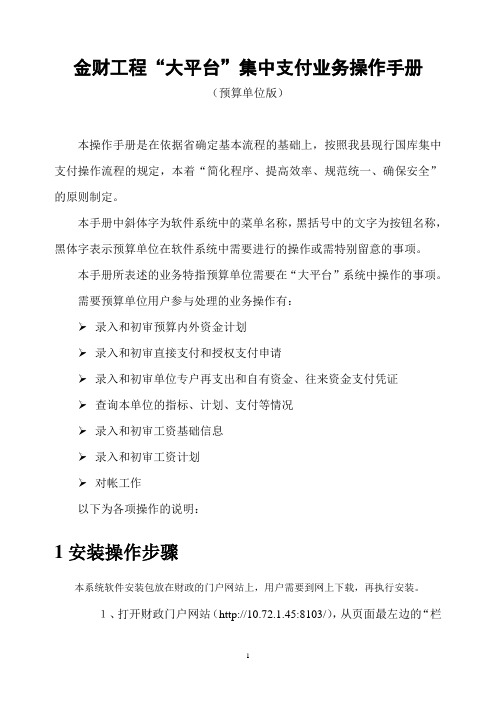
金财工程“大平台”集中支付业务操作手册(预算单位版)本操作手册是在依据省确定基本流程的基础上,按照我县现行国库集中支付操作流程的规定,本着“简化程序、提高效率、规范统一、确保安全”的原则制定。
本手册中斜体字为软件系统中的菜单名称,黑括号中的文字为按钮名称,黑体字表示预算单位在软件系统中需要进行的操作或需特别留意的事项。
本手册所表述的业务特指预算单位需要在“大平台”系统中操作的事项。
需要预算单位用户参与处理的业务操作有:录入和初审预算内外资金计划录入和初审直接支付和授权支付申请录入和初审单位专户再支出和自有资金、往来资金支付凭证查询本单位的指标、计划、支付等情况录入和初审工资基础信息录入和初审工资计划对帐工作以下为各项操作的说明:1安装操作步骤本系统软件安装包放在财政的门户网站上,用户需要到网上下载,再执行安装。
1、打开财政门户网站(http://10.72.1.45:8103/),从页面最左边的“栏目导航”中选择“软件下载”——“试点县政府信息管理系统(大平台)”,在新打开页面中选择载最新版本的应用程序“四川省政府财政信息管理系统(大平台)安装程序-所有地市州通用”,ADSL用户下载的包为setup(fdzw).exe,党政网用户下载的软件包为setup(dzw).exe。
2、下载完成以后,双击setup(fdzw).exe或setup(dzw).exe将系统安装到电脑上,即可使用。
2系统登录与退出2.1登录系统双击桌面大平台图标启动系统,打开系统登录对话框:第一次运行系统时,默认服务器地址是空的,需要手工录入服务器地址,登录以后系统会自动保存服务器地址。
点击【更改服务】按钮,点击【服务器地址】的窗口,手工输入服务器的IP地址:10.72.1.62,【端口】:7016,【目录路径】不需要修改,输入完成后点击【确定】按钮返回登录对话框。
在登录对话框【财政年度】选择:资阳市.安岳县2010年,在对话框【用户编号】输入:财政通知的本单位的录入用户(或审核用户)编号,在密码框中输入登录密码(初始密码aaaa)。
沙市区3.0版支付系统预算单位操作手册@
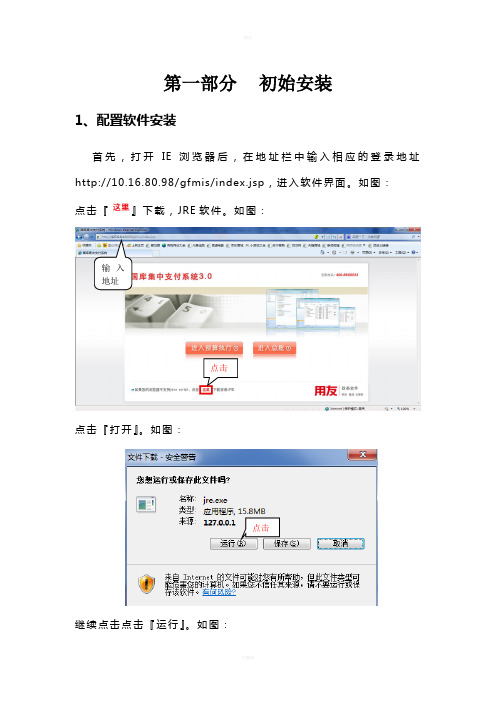
第一部分初始安装1、配置软件安装首先,打开IE浏览器后,在地址栏中输入相应的登录地址http://10.16.80.98/gfmis/index.jsp,进入软件界面。
如图:点击『』下载,JRE软件。
如图:输入地址点击点击『打开』。
如图:点击继续点击点击『运行』。
如图:运行JRE软件后,点击『安装』。
如图:软件安装进度条跑完,既安装完成。
点击点击安装完成后,登陆系统的准备工作就完成了。
第二部分预算单位简明操作手册1、系统初始登陆国库集中支付系统3.0主要应用框架是C/S/S,即兼顾B/S和C/S的优点。
1.1、用户登录进入系统界面后,点击【进入预算执行】。
如图:点击进入集中支付系统用户登录主页面如下:选择沙市区选择相对应的区划,输入用户编码后,回车,系统将根据输入的用户编码,自动识别用户,输入密码,初始密码“1”。
点击【登录】按钮,进入角色选择页面;如单击【退出】按钮,取消登录。
1.2、修改密码用户需要修改密码时,点击【系统功能】菜单下的【修改密码】,弹出密码设置窗口,如下图所示:输入原密码、新密码和新密码确认后点击【确定】,如果密码设置成功,系统提示“密码修改成功”。
密码修改完成,返回系统主界面。
下次登录系统时,新密码正式生效,需要输入新的密码才可以登录系统。
1.3、修改用户名用户需要修改用户名时,点击【系统功能】菜单下的【修改用户名】,弹出下图窗口:输入新的用户名,点击【取消】,不保存修改;点击【确定】保存修改,系统提示修改成功。
1.4、退出系统业务操作完毕后,需要退出系统,点击右上角的【退出】,系统提示“您确定要退出系统吗?”,如下图所示:点击【确定】退出系统,点击【取消】返回系统主界面。
2、说明和注意单位用户、岗位一览表用户编码岗位操作描述地区编码+单位编码+001集中支付录入岗用款计划录入、用款申请录入、直接支付上报单生成\打印、授权支付凭证生成\打印地区编码+单位编码+002集中支付审核岗单位用款计划审核、授权支付审核、直接支付审核业务操作授权支付业务流程预算科下达指标后业务、国库科审核下达计划后集中支付录入岗 1.用款计划录入 3.用款申请录入5.授权支付凭证生成\打印集中支付审核岗 2.用款计划审核 4.授权支付审核直接支付业务流程预算科下达指标后(单位编制)业务、国库科审核下达计划后(单位编制)银行清算完成后集中支付录入岗 1.用款计划录入 3.用款申请录入5.直接支付上报单生成\打印6入账通知书登记\打印集中支付审核岗 2.用款计划审核 4. 直接支付审核注意事项操作时记得勾选打印完成后记得点击『打印成功』按钮3.业务单位直接支付(单位编制)和授权支付业务操作预算科下达指标后。
预算单位及各业务科室编制人员操作说明
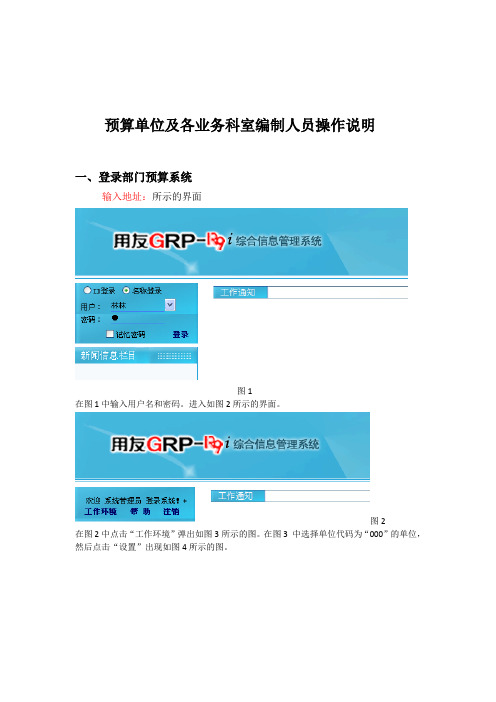
预算单位及各业务科室编制人员操作说明一、登录部门预算系统输入地址:所示的界面图1在图1中输入用户名和密码。
进入如图2所示的界面。
图2在图2中点击“工作环境”弹出如图3所示的图。
在图3 中选择单位代码为“000”的单位,然后点击“设置”出现如图4所示的图。
图3图4在图4中点击“部门预算(单位)系统”,就进入部门预算。
二、编制预算1、登陆系统后,双击鼠标左键打开,界面左边功能树下的【部门预算】-【预算编制】-【编制预算】,如下图5所示:图52、如下图6所示操作步骤,首先双击单位,再点击功能按钮【编辑】,根据各单位情况,对各录入报表录入预算数,填表的顺序要按照如下的报表详解顺序来填。
2、点击“编辑”按钮1、双击预算单位在空白处录入数据图63、录入表详解——单位基本情况表如下图7所示步骤,在信息值一列录入数据,而后保存即可。
图74、录入表详解——支出项目信息表:如下图8所示步骤,切换至支出项目信息表,依次点击【编辑】、【增修】按钮,弹出项目信息编辑器界面。
图8如下图9所示:拿“基本支出——个人经费”为例。
行政单位选择“行政个人经费”(事业单位选择“事业个人经费”)。
选择“功能科目”,勾选上对应的“经济分类”。
然后点击保存。
如果还想继续增加项目就重复上面的操作。
(项目支出也是同样的操作。
注意:项目名称不能随意的修改)。
关闭这一界面,自动回到报表界面,录入数据。
1、点击“支出项目信息表”既能切换到这张表2、点击“编制”按3、点击“增修”按钮4、点击完“增修”之后,弹出“项目信息编辑器”图9点击“关闭”按钮之后,会自动回到如图10所示的界面。
在这个界面选择对应的业务科室、填入相对应的预算。
如果这个项目是属于政府采购的,就要在“政府采购标志”这一列打上勾。
如果这个项目有三公经费的,就要在“三公标志” 这一列打上勾。
如下图10所示:图101、点击已经预置好的项目2、选择“功能科目”3、勾选对应的功能科目4、点击“保存”1、选择对应的业务科室。
【全版】(单位用)国库支付预算单位操作手册解读

应用支撑平台一体化系统培训资料北京市太极华青信息系统有限公司2012年3月北京市太极华青信息系统有限公司1Beijing Taiji Huaqing Information System Co.,Ltd北京市太极华青信息系统有限公司 Beijing Taiji Huaqing Information System Co.,Ltd2第1章 直接支付 ...................................................................................................... 3 1.1 功能描述 ........................................................................................................ 3 1.2 业务流程 ........................................................................................................ 4 1.3 预算单位生成集中支付计划单 ............................................................................. 5 1.3.1 自动制作 ................................................................................................... 5 1.3.2 手工制作 ................................................................................................... 6 1.3.3 计划明细 ................................................................................................... 8 1.3.4 计划删除 ................................................................................................... 9 1.3.5 更改编号 ................................................................................................... 9 1.3.6 送审 ........................................................................................................ 10 1.3.7 收回送审 .................................................................................................. 12 1.4 预算单位生成直接支付申请单 ............................................................................ 12 1.4.1 制作 ........................................................................................................ 12 1.4.2 计划删除 .................................................................................................. 13 1.4.3 打印 ........................................................................................................ 14 1.4.4 送审 ........................................................................................................ 14 1.4.5 收回送审 .................................................................................................. 14 1.5 预算单位确认财政直接支付入帐通知书 ................................................................ 15 1.5.1 接收 ........................................................................................................ 15 1.5.2 回单 ........................................................................................................ 16 第2章 授权支付 ..................................................................................................... 17 2.1 功能描述 ....................................................................................................... 17 2.2 预算单位生成授权支付用款计划单 ...................................................................... 19 2.2.1 制作 ........................................................................................................ 19 2.2.2 打印 ........................................................................................................ 19 2.2.3 送审 ........................................................................................................ 20 2.3 预算单位确认财政授权支付额度到帐通知书 .......................................................... 20 2.3.1 接收 ........................................................................................................ 20 2.3.2 回单 ........................................................................................................ 20 2.4 预算单位生成财政授权支付凭证 ......................................................................... 21 2.4.1 制作 ........................................................................................................ 21 2.4.2 开票 ........................................................................................................ 22 2.4.3 发送 .. (22)北京市太极华青信息系统有限公司 Beijing Taiji Huaqing Information System Co.,Ltd21第1章直接支付1.1 功能描述1、直接支付部分主要完成财政资金的直接支付,具体流程是基层预算单位根据财政下达的指标编制直接支付申请,通过单位、业务科、国库科、支付中心的相关岗位审核,审核通过后,由支付中心按申请制作直接支付凭证和直接支付汇总清算通知单,经国库科签章后送代理银行、清算银行(即人民银行或财政专户银行),代理银行根据直接支付凭证进行资金支付,并与清算银行做划款清算,划款清算后,代理银行生成预算单位直接支付入账通知书,支付中心根据划款清算单生成预算支出结算清单用于国库总会计记帐。
国库集中支付预算单位操作流程
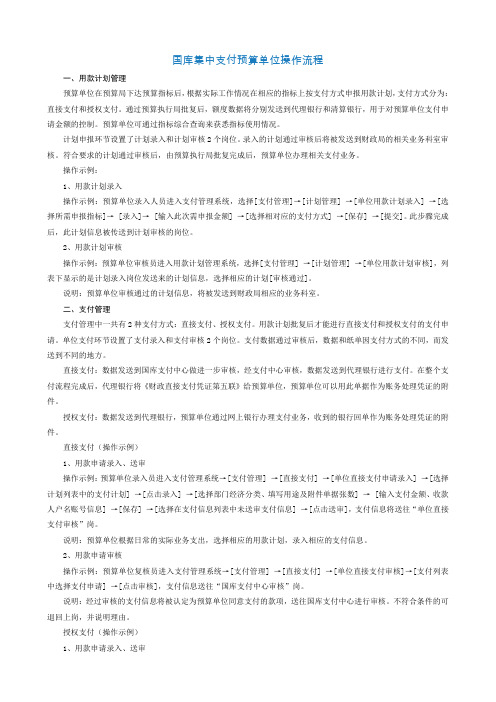
国库集中支付预算单位操作流程一、用款计划管理预算单位在预算局下达预算指标后,根据实际工作情况在相应的指标上按支付方式申报用款计划,支付方式分为:直接支付和授权支付。
通过预算执行局批复后,额度数据将分别发送到代理银行和清算银行,用于对预算单位支付申请金额的控制。
预算单位可通过指标综合查询来获悉指标使用情况。
计划申报环节设置了计划录入和计划审核2个岗位。
录入的计划通过审核后将被发送到财政局的相关业务科室审核。
符合要求的计划通过审核后,由预算执行局批复完成后,预算单位办理相关支付业务。
操作示例:1、用款计划录入操作示例:预算单位录入人员进入支付管理系统,选择[支付管理]→[计划管理] →[单位用款计划录入] →[选择所需申报指标]→ [录入]→ [输入此次需申报金额] →[选择相对应的支付方式] →[保存] →[提交]。
此步骤完成后,此计划信息被传送到计划审核的岗位。
2、用款计划审核操作示例:预算单位审核员进入用款计划管理系统,选择[支付管理] →[计划管理] →[单位用款计划审核],列表下显示的是计划录入岗位发送来的计划信息,选择相应的计划[审核通过]。
说明:预算单位审核通过的计划信息,将被发送到财政局相应的业务科室。
二、支付管理支付管理中一共有2种支付方式:直接支付、授权支付。
用款计划批复后才能进行直接支付和授权支付的支付申请。
单位支付环节设置了支付录入和支付审核2个岗位。
支付数据通过审核后,数据和纸单因支付方式的不同,而发送到不同的地方。
直接支付:数据发送到国库支付中心做进一步审核,经支付中心审核,数据发送到代理银行进行支付。
在整个支付流程完成后,代理银行将《财政直接支付凭证第五联》给预算单位,预算单位可以用此单据作为账务处理凭证的附件。
授权支付:数据发送到代理银行,预算单位通过网上银行办理支付业务,收到的银行回单作为账务处理凭证的附件。
直接支付(操作示例)1、用款申请录入、送审操作示例:预算单位录入员进入支付管理系统→[支付管理] →[直接支付] →[单位直接支付申请录入] →[选择计划列表中的支付计划] →[点击录入] →[选择部门经济分类、填写用途及附件单据张数] → [输入支付金额、收款人户名账号信息] →[保存] →[选择在支付信息列表中未送审支付信息] →[点击送审],支付信息将送往“单位直接支付审核”岗。
基层单位部门预算操作手册

基层单位部门预算操作手册1. 引言本手册旨在为基层单位部门提供预算操作的指导,以确保预算分配和执行的规范性和有效性。
预算操作是基层单位部门重要的管理活动之一,对于保证单位财务健康发展、提高效益具有重要意义。
通过本手册,您将了解到基层单位部门预算操作的流程、原则及操作要点。
2. 预算操作流程基层单位部门预算操作流程分为以下五个阶段:2.1 预算编制阶段•确定预算编制时间表;•收集相关信息,包括过去历史数据、业务情况等;•制定预算编制指南,明确预算编制的原则和要求;•编制预算草案;•预算草案审批。
2.2 预算审核阶段•预算草案审核;•预算调整;•预算审核报批。
2.3 预算执行阶段•预算执行计划制定;•编制预算执行报告;•预算执行过程监控。
2.4 预算控制阶段•每月对预算执行进行监控;•发现偏差及时调整;•编制月度预算执行报告。
2.5 预算考核阶段•按期制定年度预算考核指标;•分析与指标不相符的项目,提出整改意见;•编制年度预算考核报告。
3. 预算操作原则在基层单位部门预算操作过程中,应遵循以下原则:3.1 合理性原则预算编制应符合实际需要,合理配置资源,科学制定预算数额,确保预算合理性。
3.2 拟实拟小原则预算编制应力求实际,预算数额不过分扩大,避免过度估计和浮夸。
3.3 公平公正原则预算分配应公平公正,不偏袒某一方面,尊重公众利益,确保资源分配公平性。
3.4 经济效益原则预算编制应注重经济效益,优化资源配置,提高单位效益。
3.5 特殊可行性原则特殊情况下,预算编制可以采取弹性操作,便于适应实际情况。
4. 预算操作要点4.1 资料收集与准备在预算编制前,部门应收集相关数据和信息,包括历史数据、业务情况、市场情况等,以便准确进行预算编制和决策。
4.2 预算编制与审核预算编制要认真负责,遵循预算编制原则,确定预算数额,编制预算草案。
草案审核时需确保数据准确性和合理性,经过内部审批程序后,进行预算调整和报批。
- 1、下载文档前请自行甄别文档内容的完整性,平台不提供额外的编辑、内容补充、找答案等附加服务。
- 2、"仅部分预览"的文档,不可在线预览部分如存在完整性等问题,可反馈申请退款(可完整预览的文档不适用该条件!)。
- 3、如文档侵犯您的权益,请联系客服反馈,我们会尽快为您处理(人工客服工作时间:9:00-18:30)。
兰州市预算单位详细操作手册
说明:本手册与《预算单位系统安装手册》配套使用,在安装系统后按照本手册操作。
一、指标操作:
1.点击“开始”-〉“程序”-〉“方正春元”-〉“预算单位2.0”-〉“数据下载服务端”来启动预算单位软件的数据下载程序:(可以在图示的程序图标右键点击,然后选择“发送到”,再选择“桌面快捷方式”,这样方便今后的操作,从桌面上就可以启动程序。
2.确认“业务年度”,点击“确认”按钮:
3.出现下载服务界面,选择单位库:
4.点击“立即下载”按钮:(注意,只有第一次安装软件同步基础数据时候需要打钩选择“完全同步基础数据”,平时的日常操作不需要打勾这个选项。
)
5.将会从交换中心下载业务数据,并显示在“下载日志”中:
6.如果没有新的业务数据,将会出现如下对话框:
7.关闭“数据下载服务端”或将其最小化,建议平时操作时候把两个程序都开着
8.点击“开始”-〉“程序”-〉“方正春元”-〉“预算单位2.0”-〉“集中支付系统”来启动预算单位软件的支付系统程序:
9.选择数据库,确认“业务年度”,点击确定按钮:
10.输入用户名和密码,并确认业务日期:(初始用户名001,密码1,建议在第一次登录后修改密码)
11.选泽“录入角色”,点击确定:
12.双击“事务管理”中的“指标接收”,或者点击“指标管理”菜单下的“指标接收”按钮:
13.打勾选中要接受的指标,点击保存:
如果是二级单位的指标,一级单位需要在指标管理下的“指标下达”菜单中,选中要下达的数据,然后点击“发送”按钮,发送给二级单位。
二级单位下载后保存即可。
二、计划管理:
1.计划录入:以“录入角色”登陆系统:
2.点击“计划管理”菜单下的“计划录入”按钮:
3.根据项目分类、资金性质或其他要素选择一个合适的指标之后,用鼠标左键点击指标信息,点击“增加”按钮:
4.输入各项信息后,点击“确定”按钮,注意带有三个点的录入选择框,必须点击三个点,在弹出的窗口中选择或者录入信息后点击增加,把信息变成一个选项,然后再选择。
不能直接录入,这样不会生效。
5.计划送审:选中要送审的计划,点击“送审”按钮:
6.计划审核:以审核角色登录系统
7.双击“事务提示”中的“正常计划审核”,或者点击“计划管理”菜单中的“正常计划审核”按钮:
8.选中要审核的计划,点击“审核”按钮:
如果在登录时候选择超级角色,只需要直接到计划管理目录下的“正常计划审核”菜单。
9.计划汇总、打印、发送:以录入角色登录系统:
10.双击“事务提示”中的“计划汇总打印”或者点击“计划管理”菜单中的“计划汇总打印”按钮:
11.选中要汇总的计划,点击“汇总”按钮。
12.点击“已汇总计划”:
13.选中要打印的计划,点击“打印明细单”和汇总单。
在正上方有打印机的符号:
14.点击“计划管理”菜单下的“计划上报”按钮,选中要上报的计划,点击“发送”按钮:
15.计划批复及额度到帐通知书接收:点击“开始”-〉“程序”-〉“方正春元”-〉“预算单位2.0”-〉“数据下载服务端”来启动预算单位软件的数据下载程序:
16.确认“业务年度”,点击“确认”按钮,应为2008年。
17.出现下载服务界面:
18.点击“立即下载”按钮:
19.将会从交换中心下载业务数据,并显示在“下载日志”中:
20.如果没有新的业务数据,将会出现如下对话框:
21.关闭“数据下载服务端”或将其最小化。
22.启动“集中支付系统”,以录入角色登录系统:
23.双击“事务提醒”中的“计划批复接收”或点击“计划管理”菜单下的“计划批复接收”按钮:
24.选中要接收的计划批复,点击“保存”按钮。
注意,一定要保存数据。
在我们这个预算单位端程序中,所有的已经下载的数据,都必须在看到之后,点击保存才能把数据很好地保
留在单位的Access数据库中。
25.双击“事务提醒”中的“额度到帐通知单接收”或者点击“计划管理”菜单下的“额度到帐通知单接收”按钮。
说明:批复计划由财政发送,额度到帐通知单由银行发送,这之间可能有时间差,很可能不会同时到达,这很正常。
26.选中要接受的额度到帐通知单,点击“保存”按钮:
三、错误计划的退回:
当发现已经上报的计划有错误后
1.通知主管的业务科室,由业务科室报的计划退回(如果单位没有接收到,需要国库处有计划发送权限的操作员,从“计划发送/导出”菜单中的“已发送”中找到相应的计划,重新发送一次,这样操作需要单位提供计划明细单的单号(单位从已发送计划的明细中查询));
2.单位从“下载服务端”中下载批复的0计划;
3.单位接收退回的计划(计划金额为0):在“批复计划接收”中,选中批复回来的“0计划”,点击保存;注意:一定要保存,否则单位的额度会被占用而无法返回。
4.查看指标额度是否已经恢复:在“正常计划录入”中查看指标信息;
5.更改或者重新录入新的正确的计划。
四、授权支付:
1.支付凭证录入:点击“授权支付”菜单下的“支付凭证录入”按钮:
2.在界面下方选中相应的计划,即用鼠标左键点击选择一个批复计划,点击“增加”按钮:
按钮:
4.选中刚刚录入的支付凭证,点击“送审”按钮:
5.支付凭证审核:切换到审核角色:
6.双击“事务提醒”当中的“支付凭证审核”,或者点击“授权支付”菜单下的“支付凭证审核”按钮:
7.选中要审核的支付凭证,点击“审核”按钮:
8.支付凭证打印发送:切换到录入用户:
9.双击“事务提醒”中的“支付凭证打印发送”或者点击“授权支付”菜单下的“支付凭证打印发送”按钮:
10.在“未生成”中,选中要生成的支付凭证,点击生成按钮;在“已生成”中,选择已经生成的数据,点击“打印”按钮;选择票据类型,进行打印:
11.在弹出的对话框中点击“确定”按钮:
12.点击“已打印”按钮,选择要发送的支付凭证,点击“发送”按钮:
五、直接支付
1.支付申请录入:点击“直接支付”目录下的“支付凭证录入”按钮:
2.在界面下方选中相应的计划,即用鼠标左键点击选择一个批复计划,点击“增加”按钮:
3.在弹出的窗口中填写相关信息(注意:“支出经济分类”要选择到款级)后,点击“确认”按钮:
4.选中刚刚录入的支付申请,点击“送审”按钮:
5、支付申请审核:切换到审核角色:
6.双击“事务提醒”当中的“支付申请审核”,或者点击“直接支付”菜单下的“支付申请审核”按钮,然后选中要审核的支付申请,点击“审核”按钮:
7.支付申请汇总打印:切换到“录入角色”
8.双击“事务提醒”中的“支付申请打印发送”或者点击“直接支付”菜单下的“直接支付申请书打印”按钮,然后选择要汇总的直接支付申请数据,点击“汇总”按钮。
9.打印直接支付申请书:在“直接支付”目录下的“直接支付申请书打印”菜单下的“已汇总申请”标签下,选择刚刚汇总的数据,然后点击“打印”按钮:
10.支付申请上报:在“直接支付”目录下的“支付申请上报”菜单下,选择已打印的数据,然后点击“发送”按钮:
11.入账通知书登记:在数据下载端中下载了入账通知书之后,在事物提醒中会有显示,双击该提示,或者点击“直接支付”目录下的“入账通知书登记”菜单下,选择已接收的数据,然后点击“保存”按钮:
六、授权支付凭证回单登记
1.点击“开始”-〉“程序”-〉“方正春元”-〉“预算单位”-〉“数据下载服务端”来启动预算单位软件的数据下载程序:
2.确认“业务年度”,点击“确认”按钮:
3.出现下载服务界面:
4.点击“立即下载”按钮:
5.将会从交换中心下载业务数据,并显示在“下载日志”中:
6.如果没有新的业务数据,将会出现如下对话框:
7.关闭“数据下载服务端”或将其最小化:
8.以录入用户登录系统:
9.双击“事务提醒”中的“支付凭证回单登记”,或者点击“授权支付”菜单下的“支付凭证回单登记”按钮:
10.选中要登记的回单,点击“保存”按钮:
七、授权支付凭证在途作废
在途授权支付凭证的作废:首先查找到要作废的凭证号码,在“授权支付”目录下的“支付凭证打印发送”菜单下,在“已生成”标签下,选择状态为已发送,然后点“查询”,记住要作废的凭证的后两部分的10位数字和一个“-”。
选择“异常数据处理角色”,点击“在途支付凭证作废”,在空白框中输入前面查到的10位数字和一个“-”,然后点查询,选中查到的数据,点击“作废”按钮后,出现确认框,再点击确认,就可以把凭证作废,所用的计划额度就会回来。
关于授权支付凭证作废的额外说明,真实凭证或支票有时间限制,但是凭证和支票在系统中没有这个有效期限制,所以整个支付过程一旦出现任何的异常或者不顺利,应该作废已经打印出来的这个凭证和支票。
否则会把额度给占用着。
